
PDF转换器
PDF转换器支持一键WORD转PDF在线转换,高效办公。
办公软件为什么好用?不仅仅是因为它可以做表写文档,更多的是它们可以制作很多我们很多想不到的东西。比如上周PDF帝小编为大家介绍的公司印章制作,Word、Excel都能制作。今天在这里,小编再来给大家介绍下Word是如何制作座位表的?多学一点嘛,说不定以后就会用到了,你们说是不是?
首先呢我们需要一份按班级座位顺序打好了的名单。只需三步就可快速制作座位表啦~
且看下面步骤解说~
步骤一:文本转换成表格
选中内容点击【插入】—【表格】—【文本转换成表格】,接着设置列数数值(这里小编设置成8列),点击确定。
顺便说一下,名字和名字之间用空格或者“,”隔开才能成功转换成表格哦~

步骤二:调整单元格间距
点击表格【布局】—【属性】—【选项】,勾选【允许调整单元格间距】,设置为0.5cm,点击确定。
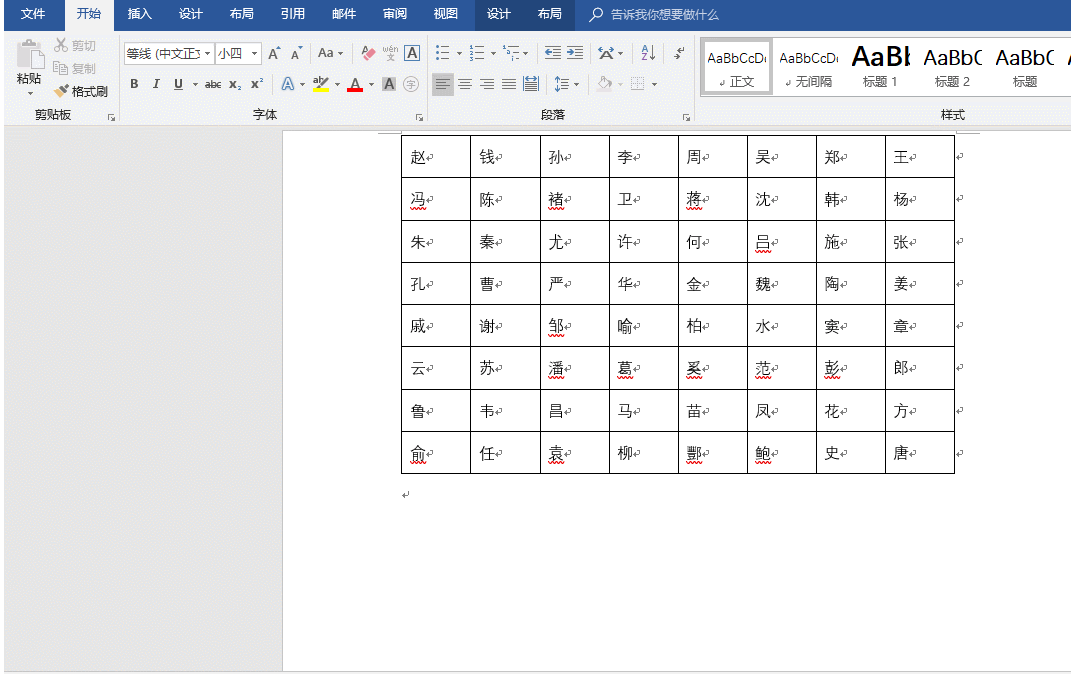
步骤三:调整表格
选中表格,在【对齐方式】组里调整文字对齐方式为水平居中。接着去掉表格的外侧框线:点击【设计】—【边框】—【外侧框线】。
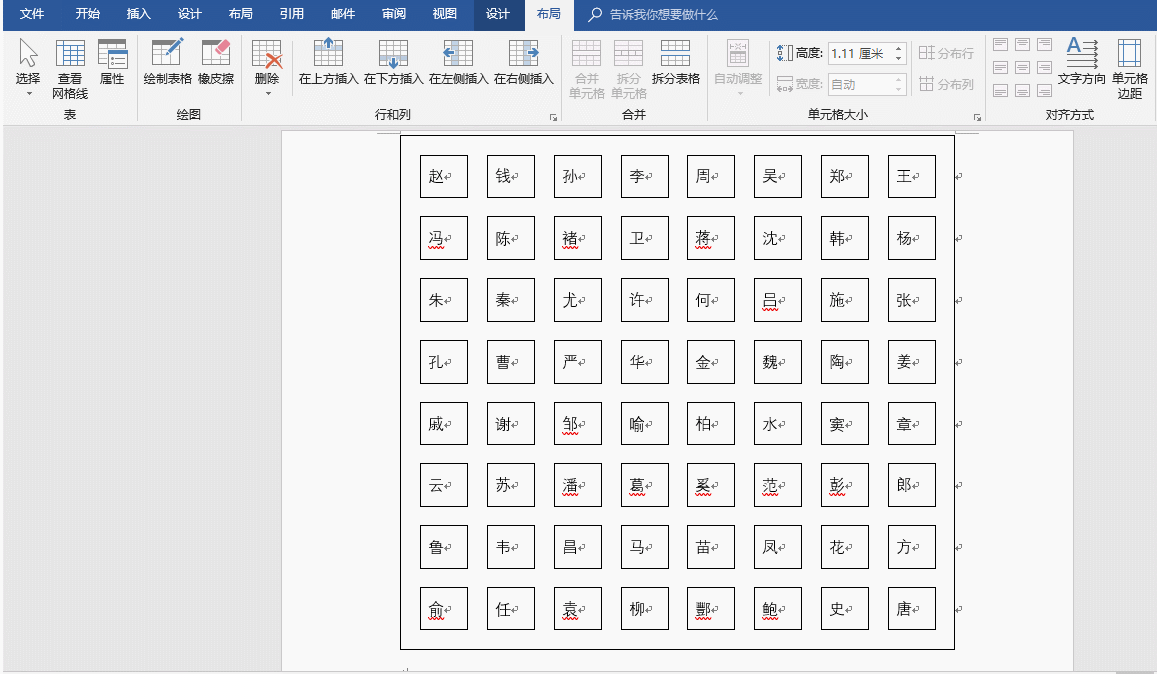
OK~ 三步搞定!PDF帝小编这样解说,大家都能理解?别再犹豫了,马上动起来,也制作一个看看吧!
 最新文章
最新文章 相关阅读
相关阅读 最新专题
最新专题Copyright 2020-2025 © 厦门中数华森信息技术有限公司 版权所有 福建省厦门市思明区中厦国际大厦17A 闽ICP备2024077850号-8

提示

每日可免费转换1份15M以下文件,今日您的次数已耗尽,下载桌面端软件即可不限次数、文件大小转换